Tổng hợp cách chụp màn hình iPhone 16 đơn giản, nhanh chóng
Bật mí các cách chụp màn hình iPhone 16 dễ thực hiện

Nội dung chính
Chụp màn hình được biết là một trong các tính năng quan trọng và cơ bản trên iPhone. Với tính năng sẽ giúp bạn lưu lại các thông tin quan trọng và chia sẻ nhanh chóng với bạn bè hay lưu trữ khi cần thiết. Do đó mà chụp màn hình iPhone 16 sẽ có nhiều cách thực hiện, phù hợp với nhu cầu, sở thích của người dùng. Hãy cùng tham khảo về các cách chụp màn hình iPhone 16 tại CLICKBUY sau đây.
Chụp màn hình iPhone 16 bằng nút bấm vật lý trên iPhone
Cách chụp màn hình iPhone 16 bằng nút bấm vật lý là phương pháp làm phổ biến và dễ dàng. Theo đó bạn chỉ cần thực hiện theo các thao tác sau:
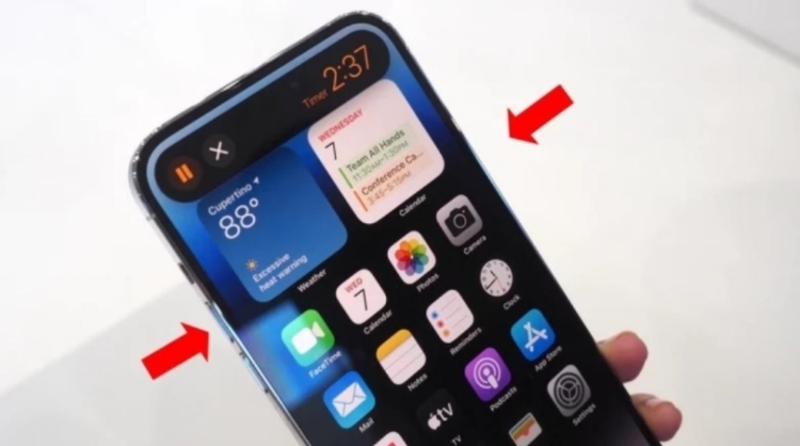
-
Bước 1: Người dùng hãy điều hướng đến ứng dụng, trang web hay màn hình mà bạn muốn lưu trữ.
-
Bước 2: Sau đó tìm đến vị trí của nút nguồn ở phía bên phải và phím tăng âm lượng được nằm bên trái của iPhone.
-
Bước 3: Sau khi đã thực hiện nhấn đồng thời cả 2 nút thì bạn sẽ nghe thấy được âm thanh chụp ảnh và màn hình sẽ hiện nhấp nháy.
-
Bước 4: Khi đã hoàn tác thực hiện nhấn đồng thời 2 nút thì ảnh sẽ xuất hiện ở dưới dạng hình thu nhỏ ở phía góc trái của màn hình. Bạn sẽ nhấn vào đó có thể chỉnh sửa hoặc lưu lại tùy vào nhu cầu.
Để có thể xem và chỉnh sửa ảnh thì bạn chỉ cần chạm vào bức ảnh thu nhỏ ở góc trái màn hình. Khi đã thực hiện hoàn toàn thì bạn có thể nhấn “sao chép” và “xóa” để dán ảnh vào những ứng dụng khác. Khi thực hiện như vậy thì bạn sẽ không lo lắng đến việc đầy bộ nhớ khi phải chụp nhiều ảnh màn hình.
Chụp ảnh màn hình iPhone 16 pro max bằng Assistive Touch
Assistive Touch được biết đến như là tính năng hỗ trợ cho người dùng khi các nút bấm vật lý gặp vấn đề. Theo đó người dùng có thể thêm những tính năng chụp màn hình vào menu điều khiển tại Assistive Touch. Bạn có thể thực hiện chụp ảnh màn hình iPhone 16 Series bằng các thao tác sau:
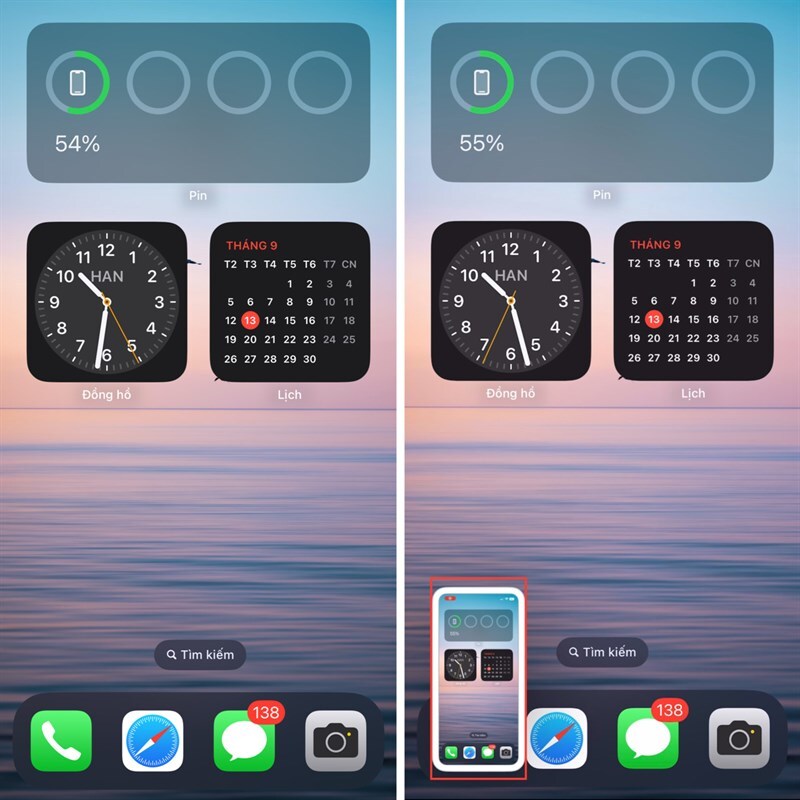
-
Bước 1: Ở mục cài đặt của điện thoại bạn hãy tìm kiếm mục trợ năng, sau đó hãy nhấp vào cảm ứng nhấn tiếp vào Assistive Touch. Nếu như trạng thái hiển thị đang bật thì bạn hãy thực hiện thêm các bước tiếp theo. Còn trong trường hợp Assistive Touch đang tắt thì bạn hãy bật nút đó lên.
-
Bước 2: Sau đó người dùng truy cập vào tùy chỉnh menu điều khiển để tiếp tục lựa chọn biểu tượng thao tác mà bạn muốn thay thế thành phím chụp màn hình.
-
Bước 3: Tại bước này lựa chọn vào mục chụp ảnh màn hình và chọn Xong. Tiếp theo người dùng sẽ thấy thao tác chụp ảnh màn hình sẽ được hiển thị tại menu phím tắt của mình.
-
Bước 4: Để có thể chụp màn hình iPhone 16 tại Assistive Touch người dùng chỉ cần mở trang muốn chụp. Tiếp theo nhấn vào biểu tượng của phím ảo rồi chụp ảnh màn hình là hoàn tất.
Xem thêm: Cách quay màn hình iPhone 16
Cách chụp màn hình iPhone 16 Pro bằng nút Home ảo
Có thể nói, cách chụp màn hình iPhone 16 Pro tiện lợi và dễ sử dụng là thông qua nút Home ảo. Với cách thực hiện này sẽ hữu ích với người dùng gặp trở ngại trong việc nhấn đồng thời 2 phím vật lý trên máy hoặc không muốn hư hại đến các nút vật lý. Chưa dừng lại ở đó với các chụp bằng nút Home ảo còn giúp bạn thao tác nhanh chóng mà không lo đến việc ấn nhầm phím.
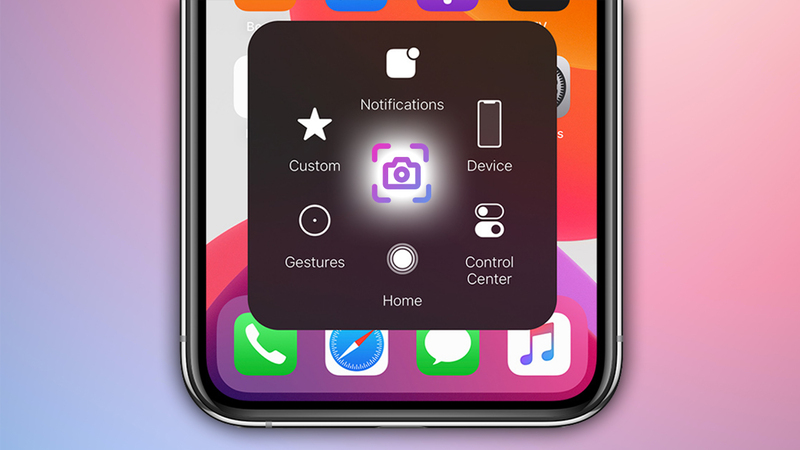
-
Bước 1: Người dùng mở ứng dụng cài đặt và lựa chọn vào mục trợ năng, sau đó lựa chọn vào mục cảm ứng.
-
Bước 2: Sau đó người dùng hãy nhấn vào AssistiveTouch để có thể kích hoạt được tính năng AssistiveTouch.
-
Bước 3: Bạn có thể chọn mục chạm 2 lần để có thể chụp ảnh màn hình.
Sau khi đã hoàn thành được các bước thiết lập thì bạn có thể chụp ảnh màn hình bằng cách là nhấn 2 lần nút home ảo. Với cách chụp này không chỉ giúp bạn thực hiện nhanh chóng và đặc biệt là không làm ảnh hưởng đến các nút vật lý trên điện thoại.
Cách chụp màn hình iPhone 16 yêu cầu Siri
Bên cạnh những cách chụp được nói ở trên, chụp màn hình iPhone 16 bằng Siri sẽ không cần phải thao tác trên thiết bị. Bạn chỉ cần đánh thức trợ lý ảo của iPhone bằng cách chào “Hey Siri”. Tiếp theo hãy nói “Take a Screenshot", Siri sẽ tự động chụp màn hình cho bạn.
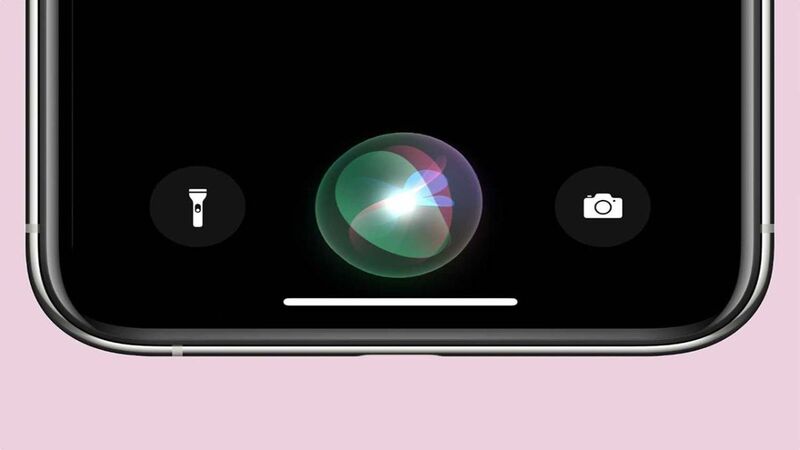
Tất cả hình ảnh chụp màn hình của Siri đều được lưu dưới dạng PNG. Theo đó người dùng có thể lưu vào một tệp ở trên iPhone để có thể tổng hợp lại số ảnh để chụp màn hình. Hiện nay, tại IOS 18.4.1 đã hỗ trợ “Hey Siri” tiếng Việt giúp cho người dùng thực hiện dễ dàng hơn. Bạn chỉ cần “Hey Siri, chụp ảnh màn hình lại cho tôi” là đã hoàn tác việc chụp màn hình.
Thông qua nội dung bài viết trên của CLICKBUY bạn đã nắm rõ được các cách chụp màn hình iPhone 16 đơn giản và nhanh chóng. Việc nắm rõ về các thao tác sử dụng này sẽ giúp người dùng nhanh chóng chụp lại các thông tin quan trọng, dễ dàng hơn. Hy vọng qua những chia sẻ này bạn sẽ lựa chọn được cho mình cách chụp ảnh màn hình trên iPhone 16 phù hợp.
Tổng hợp cách chụp màn hình iPhone 16 đơn giản, nhanh chóng







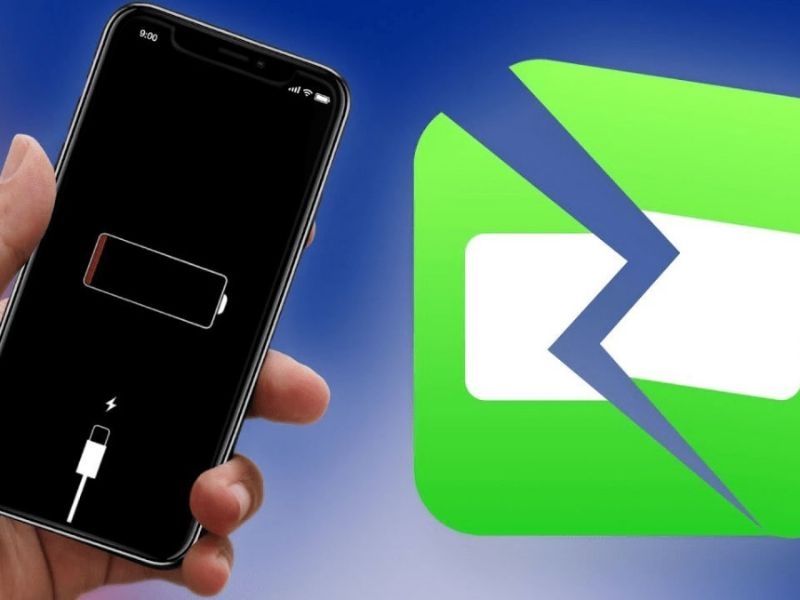


Bình luận của bạn
Đánh giá của bạn*